Vlákno a prepojenie textových rámov InDesign CS5

Naučte sa, ako prepojiť (prepojiť) textové rámčeky v InDesign Creative Suite 5, aby medzi nimi mohol plynúť text a optimalizovať tak svoje publikácie.
Adobe Creative Suite 5 (Adobe CS5) Illustrator má tri režimy kreslenia: Normal, Behind a nový Draw Inside. Vďaka režimom kreslenia majú používatelia väčšiu kontrolu pri pridávaní nových objektov na kresliaci panel. Ak panel Nástroje nie je rozbalený na dva stĺpce, kliknutím na šípky v hornej časti panela Nástroje zobrazíte všetky tri nástroje na kreslenie.

Rozbaľte panel Nástroje.
Pozrite sa na spodok panela nástrojov, kde nájdete nové ikony režimu kreslenia; režimy sú popísané v nasledujúcom zozname:
Kresliť normálne: Umiestnite novo nakreslené objekty na iné objekty na kresliarskom plátne alebo vybranej vrstve.
Kresliť za: Zabezpečí, aby novovytvorené objekty zapadli za existujúce objekty na kresliacom plátne alebo vybranej vrstve.
Kresliť dovnútra: Kresliť dovnútra iného tvaru iba vtedy, keď máte vybratý objekt.

Nové režimy kreslenia.
Ak chcete vidieť, ako jednotlivé režimy vyzerajú, keď kreslíte nové objekty.
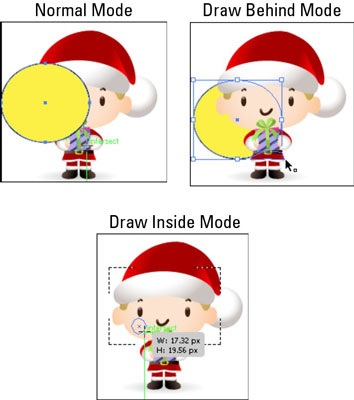
Režimy kreslenia v akcii.
Na vytvorenie rýchlej orezovej cesty môžete použiť aj režim Draw Inside. Režim kreslenia vnútri je povolený iba vtedy, keď je vybratý jeden objekt.
Vyberte svoju kresbu a vyberte Upraviť → Kopírovať alebo Vystrihnúť.
Umelecké dielo napravo bolo orezané tak, aby zapadalo do obrázku hviezdy.
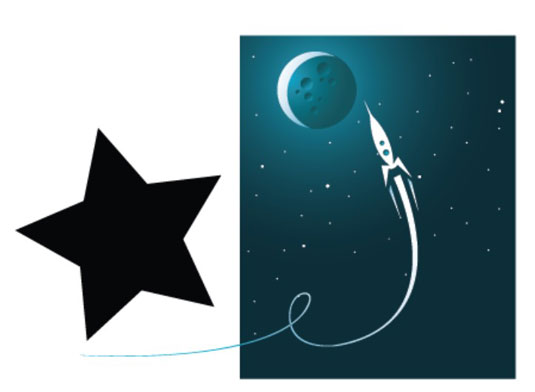
Vyberte kresbu, ktorú chcete „prilepiť“ do existujúcej kresby, a potom kliknite na tlačidlo Kresliť dovnútra.
Vyberte Upraviť → Prilepiť.
Umelecké dielo je vložené do vnútra tvaru.
Po prilepení kresby môžete použiť nástroj pre priamy výber na jej premiestnenie.
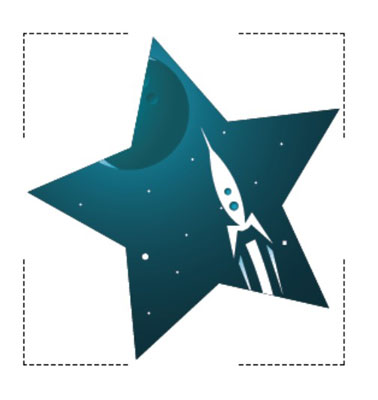
Naučte sa, ako prepojiť (prepojiť) textové rámčeky v InDesign Creative Suite 5, aby medzi nimi mohol plynúť text a optimalizovať tak svoje publikácie.
Obrázky, ktoré importujete do dokumentov InDesign, môžu byť prepojené alebo vložené. Pochopte, kedy použiť každú metódu pre optimalizované publikovanie.
Adobe Photoshop CS6 vám umožňuje upravovať akcie. Naučte sa, ako upraviť akcie, aby ste dosiahli požadované výsledky pri práci s obrázkami.
Predtým, ako sa naučíte orezávať obrázky v aplikácii Adobe Illustrator, musíte najprv umiestniť obrázky. Preskúmajte, ako vložiť a prepojiť súbory a umiestniť text do cesty.
Adobe Illustrator v rámci Adobe CS5 ponúka pokročilé metódy pre efektívne usporiadanie a umiestňovanie ilustrácií. Prispôsobenie pravítka a sprievodcov vám pomôže dosiahnuť presné výsledky.
Naučte sa, ako zmeniť nastavenie dokumentu v InDesign Creative Suite 5 vrátane veľkosti strán a počtu strán. Toto je praktický sprievodca pre efektívnu prácu s dokumentmi.
Naučte sa, ako vytvoriť orezové cesty v Adobe Photoshop CS6 pre dokonalé siluety, ktoré sú vhodné na prenášanie do iných aplikácií na zalamovanie textu. Orezové cesty sú základom pre efektívnu prácu s grafikou.
Naučte sa, ako nastaviť zásady správy farieb vo Photoshope CS6, aby ste optimálne spravovali farebné profily a dosiahli presné farby vo svojich projektoch.
Adobe Creative Suite 5 (Adobe CS5) Dreamweaver ponúka efektívne metódy na úpravu tabuliek, vrátane pridávania a odstraňovania riadkov a stĺpcov. Naučte sa optimalizovať svoje tabulky pre lepšie SEO.
Pri navrhovaní v aplikácii Adobe Illustrator CC často potrebujete presnú veľkosť tvarov. Zmeňte veľkosť tvarov rýchlo pomocou nástroja Transformácia a rôznych techník.






